HP ScanJet 2000 s1, ScanJet 3000 s128, ScanJet 3000 s129, ScanJet 3000 s130, ScanJet 3000 s131 User Manual [da]
...
ScanJet Pro 2000 s1 and 3000 s3
Brugervejledning
3000 s32000 s1
www.hp.com/go/sj2000s1
www.hp.com/go/sj3000s3
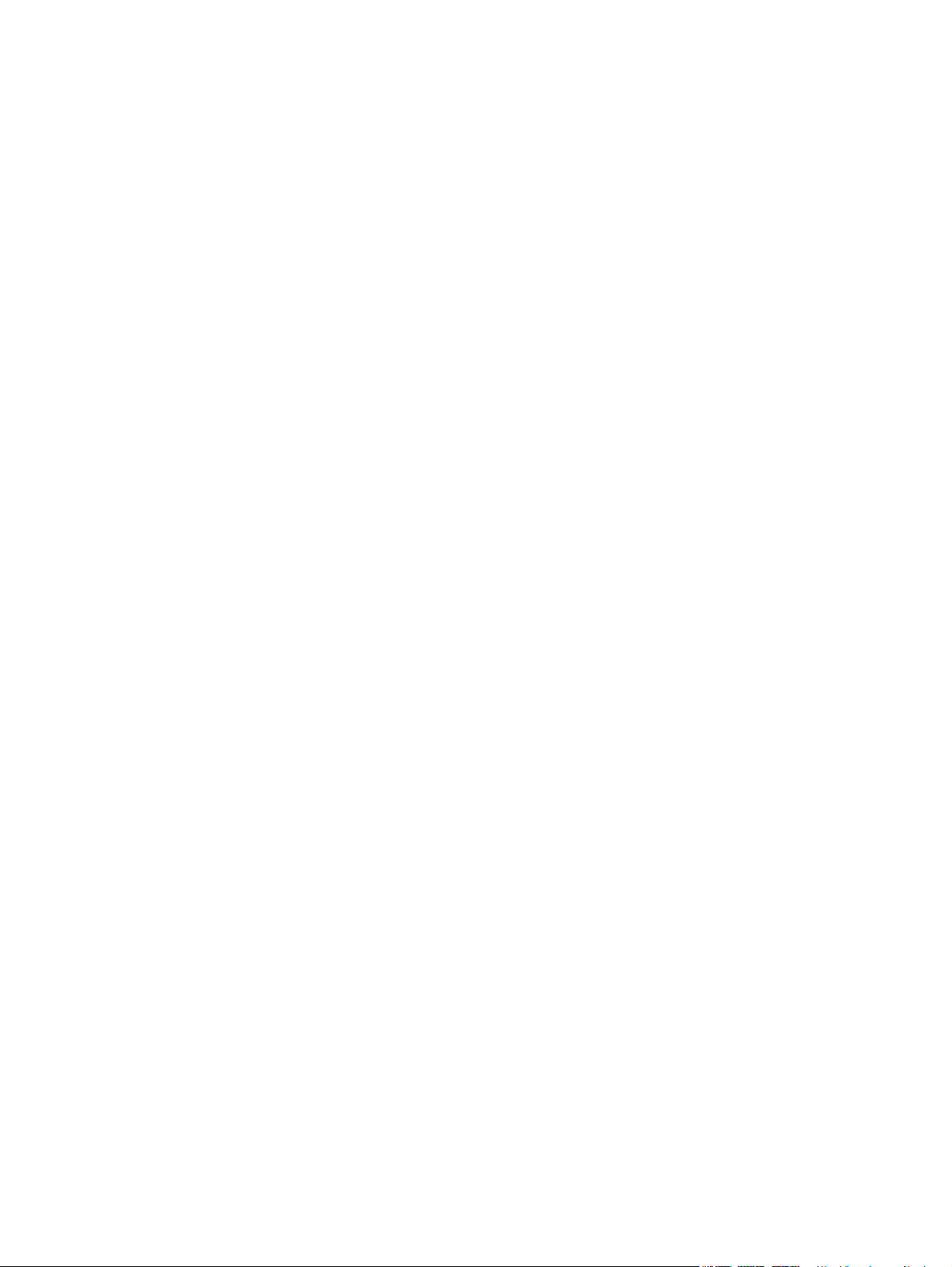
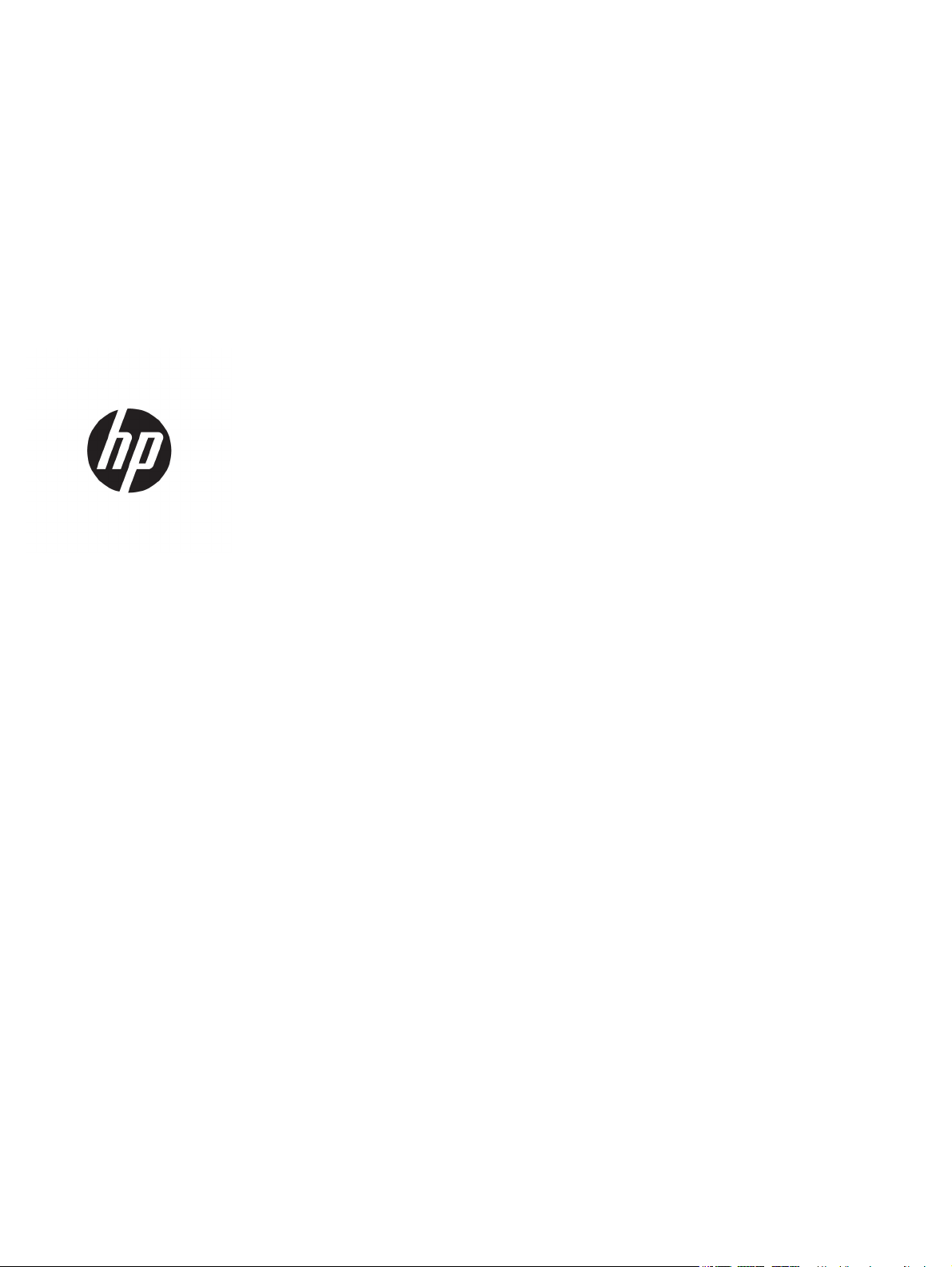
HP ScanJet Pro 2000 s1 and 3000 s3
Brugervejledning

Copyright og licens
© Copyright 2016 HP Development Company,
L.P.
Reproduktion, tilpasning eller oversættelse er,
uden forudgående skriftlig tilladelse, forbudt,
for så vidt det ikke er udtrykkeligt tilladt i
henhold til loven om ophavsret.
Varemærker
®
Adobe
, Adobe Photoshop®, Acrobat® og
PostScript
®
er varemærker tilhørende Adobe
Systems Incorporated.
Apple og Apple-logoet er varemærker
tilhørende Apple Inc., der registreret i USA og
andre lande/områder.
Oplysningerne i dette dokument kan ændres
uden forudgående varsel.
De eneste garantier for HP-produkter og serviceydelser er at finde i de udtrykkelige
garantierklæringer, der følger med
produkterne og tjenesteydelserne. Intet heri
skal opfattes som en ekstra garanti. HP er ikke
ansvarlig for tekniske eller redaktionelle fejl
eller mangler heri.
Edition 1, 10/2016
AirPrint er et varemærke tilhørende Apple Inc.,
registreret i USA og andre lande.
OS X er et varemærke tilhørende Apple Inc.,
registreret i USA og andre lande.
Microsoft®, Windows®, Windows® XP og
Windows Vista® er varemærker registreret i
USA tilhørende Microsoft Corporation.
Google™ og Google Maps™ er varemærker
tilhørende Google Inc.
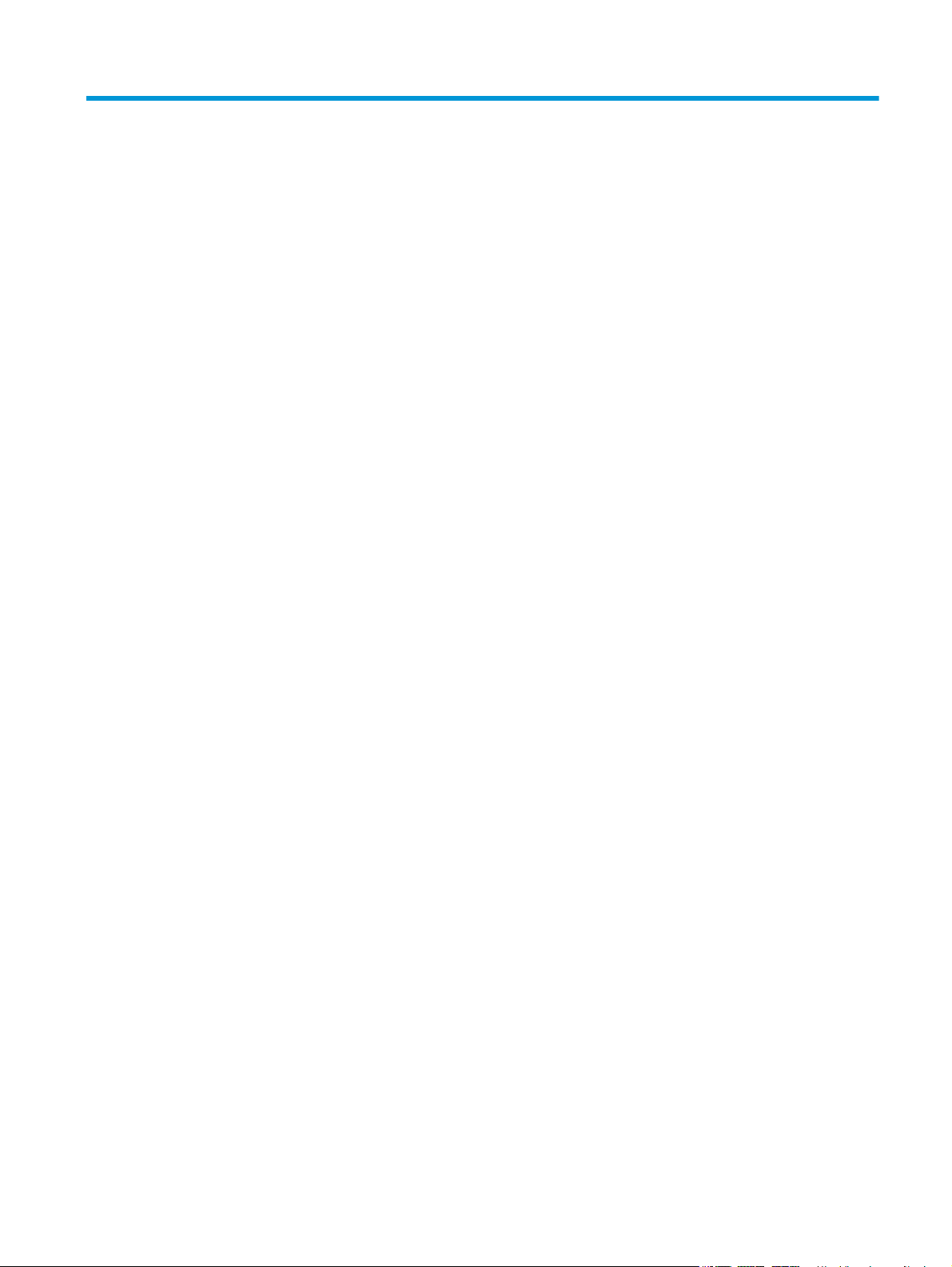
Indholdsfortegnelse
1 Produktoversigt ............................................................................................................................................ 1
Produktgennemgang ............................................................................................................................................. 2
Set forfra ............................................................................................................................................. 2
Set bagfra – 2000 s1-modeller ........................................................................................................... 3
Set bagfra – 3000 s3-modeller ........................................................................................................... 3
Placering af serienummer og produktnummer .................................................................................. 3
Kontrolpanelvisning – 2000 s1-modeller ........................................................................................... 4
Kontrolpanelvisning – 3000 s3-modeller ........................................................................................... 4
Produktspecifikationer .......................................................................................................................................... 6
Tekniske specifikationer ..................................................................................................................... 6
Understøttede styresystemer ............................................................................................................ 6
Produktets mål .................................................................................................................................... 7
Strømforbrug, elektriske specifikationer og akustiske emissioner .................................................. 7
Område for driftsmiljø ........................................................................................................................ 8
Konfiguration af produkthardware og softwareinstallation ................................................................................ 9
Scannersoftware (Windows) ............................................................................................................................... 10
HP Scan-softwaren ........................................................................................................................... 10
HP Scanner Tools Utility (Værktøjsprogram til HP-scanner) ........................................................... 10
HP TWAIN ........................................................................................................................................... 10
ISIS (kun 3000 s3-modeller) ............................................................................................................. 10
WIA ..................................................................................................................................................... 11
Scannersoftware (OS X) ....................................................................................................................................... 12
HP Easy Scan ..................................................................................................................................... 12
HP Utility ............................................................................................................................................ 12
Slumretilstand og indstillinger for automatisk slukning ................................................................................... 13
2 Brug af scanneren ........................................................................................................................................ 15
Ilægning af originaler .......................................................................................................................................... 16
Råd om ilægning af dokumenter ...................................................................................................... 16
Understøttede papirformater og -typer ........................................................................................... 17
Ilægning af dokumenter ................................................................................................................... 18
Ilægning af kort ................................................................................................................................. 20
DAWW iii
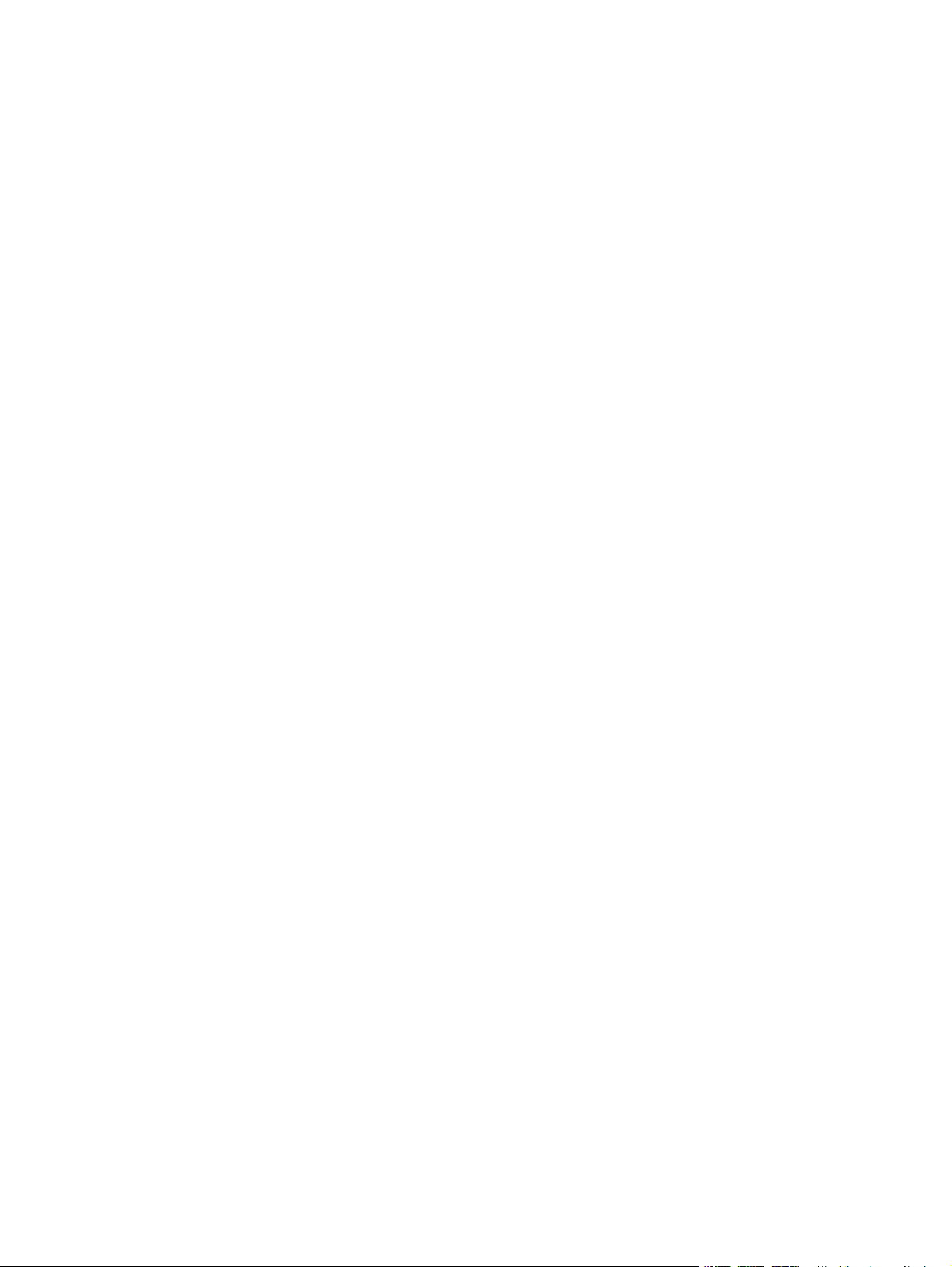
Start en scanning fra hardwaren ......................................................................................................................... 23
Scanning vha. knapperne på kontrolpanelet ................................................................................... 23
Brug af scanningssoftwaren (Windows) ............................................................................................................. 24
Scan til et billede ............................................................................................................................... 24
Scan til en PDF-fil .............................................................................................................................. 24
Scanning af tekst til redigering (optisk tegngenkendelse) .............................................................. 25
Scan til e-mail .................................................................................................................................... 25
Scan til skyen ..................................................................................................................................... 25
Scanning af lange eller ekstra lange dokumenter ........................................................................... 25
Registrering af indføring af flere sider (kun 3000 s3-modeller) ..................................................... 25
Almindelig scanning .......................................................................................................................... 26
Frafiltrering af farver i et dokument (farvefiltrering) ...................................................................... 26
Automatisk registrering af sidestørrelsen ....................................................................................... 26
Automatisk beskæring eller fyldning af et scannet billede til den valgte sidestørrelse ................ 27
Registrer farve automatisk ............................................................................................................... 27
Automatisk tilretning af scannede billeder ...................................................................................... 27
Scanning ved hjælp af anden scanningssoftware ............................................................................ 28
Brug af scanningssoftwaren (OS X) ..................................................................................................................... 29
Scan til e-mail .................................................................................................................................... 29
HP Easy Scan ..................................................................................................................................... 29
Scan fra andre programmer .............................................................................................................. 29
Avanceret konfiguration med HP Utility til OS X .............................................................................. 30
Åbn HP Utility .................................................................................................................. 30
HP Utility-funktioner ...................................................................................................... 30
Mobilscanning (kun trådløse 3000 s3-modeller) ............................................................................................... 31
Tip til scanning ..................................................................................................................................................... 32
Optimer hastighed ved scanning og andre opgaver ........................................................................ 32
Scanning af skrøbelige originaler ..................................................................................................... 32
3 Vedligeholdelse .......................................................................................................................................... 33
Rengøring af produktet ....................................................................................................................................... 34
Rengøring af scannerstrimlerne ....................................................................................................... 34
Rengøring af papirgangen ................................................................................................................ 35
Rens rullerne ..................................................................................................................................... 36
Udskiftning af dele .............................................................................................................................................. 41
Udskift valsesættet (2000 s1-modeller) .......................................................................................... 41
Udskiftning af opsamlingsvalsemodulet ....................................................................... 41
Udskift adskillelsesvalserne .......................................................................................... 43
Udskift valsesættet (3000 s3-modeller) .......................................................................................... 43
Udskiftning af opsamlingsvalsemodulet ....................................................................... 44
Udskiftning af adskillelsesvalserne ............................................................................... 45
iv DAWW

Bestilling af dele og tilbehør ............................................................................................................................... 47
4 Løs problemer ............................................................................................................................................. 49
Grundlæggende tip til fejlfinding ........................................................................................................................ 50
Test af scanneren .............................................................................................................................. 50
Forstå indikatorlamper og -mønstre på kontrolpanelet .................................................................................... 52
Scannerproblemer i forbindelse med installation .............................................................................................. 53
Kontroller kablerne ........................................................................................................................... 53
Af- og geninstallation af HP ScanJet-drivere og -værktøjer (Windows) ......................................... 53
Problemer med strømforsyningen ..................................................................................................................... 55
Kontroller, at der er strøm på scanneren ......................................................................................... 55
Scanneren kan ikke tændes .............................................................................................................. 55
Scanneren er sat på pause eller slukket ........................................................................................... 55
Scanneren bliver ved med at slukke ................................................................................................. 56
Papirstop .............................................................................................................................................................. 58
Afhjælpning af papirstop fra dokumentføderen .............................................................................. 58
Et dokument sætter sig fast hver gang det lægges i scanneren ..................................................... 58
Problemer med papirindføring ............................................................................................................................ 59
Papirstop, forvredne billeder, fremføringsfejl eller fremføring af flere ark ................................... 59
Papiret føres ikke frem i scanneren .................................................................................................. 59
Problemer med billedkvalitet ............................................................................................................................. 60
Der er lodrette hvide eller farvede striber på den udskrevne side .................................................. 60
De scannede billeder er ikke lige ...................................................................................................... 60
Der er striber eller ridser på de scannede billeder ........................................................................... 60
Det scannede billede er uklart .......................................................................................................... 60
Scanningen er helt sort eller helt hvid .............................................................................................. 61
Den nederste del af det scannede billede er skåret af ..................................................................... 61
Billedet kan ikke forstørres .............................................................................................................. 61
Problemer med scannerfunktioner ..................................................................................................................... 62
Forbindelsesproblemer ..................................................................................................................... 62
Kontroller USB-forbindelsen .......................................................................................... 62
Knapperne fungerer ikke korrekt ..................................................................................................... 62
Problemer med scannerens funktion ............................................................................................... 63
Scanneren scanner ikke med det samme ...................................................................... 63
Scanneren scanner elementer meget langsomt ............................................................ 63
Kun den ene side af et dobbeltsidet dokument bliver scannet ..................................... 63
Der mangler scannede sider ........................................................................................... 63
De scannede sider er ikke i den rigtige rækkefølge ....................................................... 63
De scannede filer er for store ......................................................................................... 63
Problemer med tekstgenkendelse (OCR) (Windows) ....................................................................... 64
Yderligere fejlfinding ........................................................................................................................................... 65
DAWW v
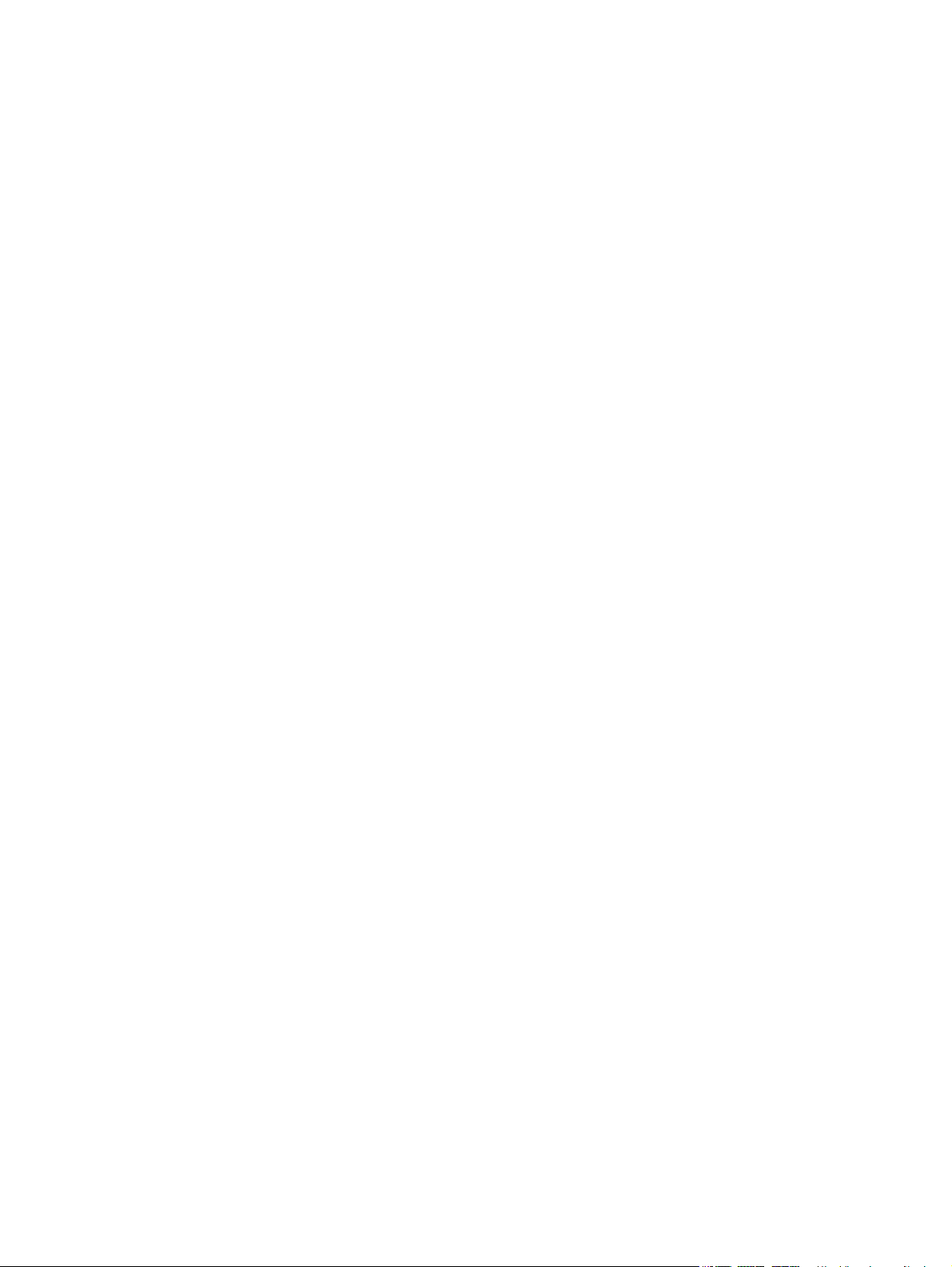
Indeks ............................................................................................................................................................ 67
vi DAWW
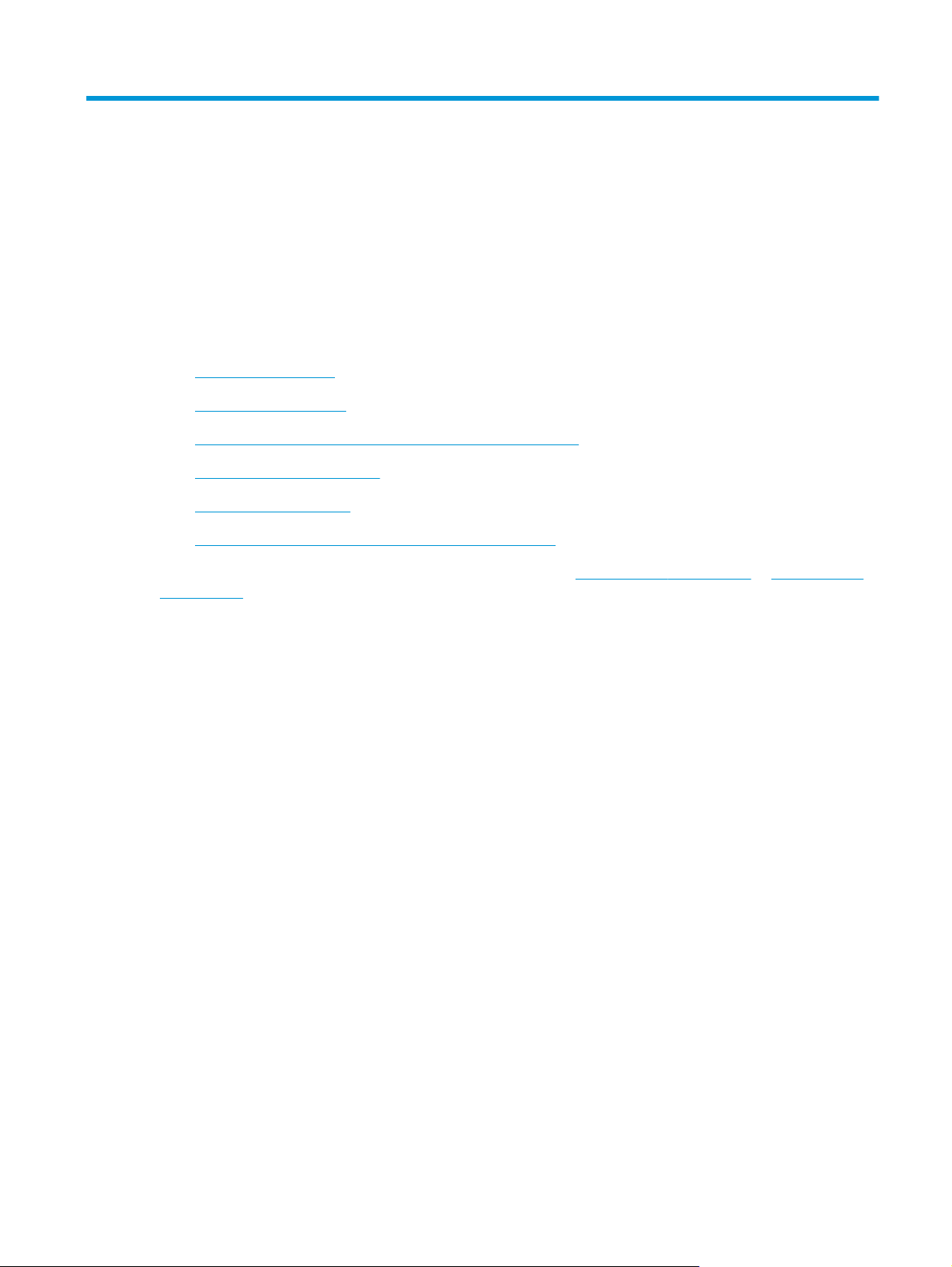
1 Produktoversigt
Denne brugervejledning dækker vigtige oplysninger om scanneren.
●
Produktgennemgang
●
Produktspecifikationer
●
Konfiguration af produkthardware og softwareinstallation
●
Scannersoftware (Windows)
●
Scannersoftware (OS X)
●
Slumretilstand og indstillinger for automatisk slukning
Følgende oplysninger er korrekte på udgivelsestidspunktet. Se
go/sj3000s3, hvis du ønsker aktuelle oplysninger.
HP’s komplette hjælp til dette produkt omfatter oplysninger om følgende:
●
Installation og konfiguration
●
At lære mere om og bruge produktet
●
Løs problemer
●
Download softwareopdateringer
●
Deltag i supportfora
●
Find garantioplysninger og lovgivningsmæssige oplysninger
www.hp.com/go/sj2000s1 or www.hp.com/
DAWW 1

Produktgennemgang
I dette afsnit beskrives de fysiske komponenter i HP ScanJet Pro 2000 s1 and 3000 s3.
●
Set forfra
●
Set bagfra – 2000 s1-modeller
●
Set bagfra – 3000 s3-modeller
●
Placering af serienummer og produktnummer
●
Kontrolpanelvisning – 2000 s1-modeller
●
Kontrolpanelvisning – 3000 s3-modeller
Set forfra
5
5
4
4
5
5
4
4
1
1
1
1
3
3
1 Lås til dokumentføder
2 Kontrolpanel
3 Dokumentudbakke med forlænger
4 Papirstyr
5 Dokumentindbakke med forlænger
3
2
2
3
2
2
2 Kapitel 1 Produktoversigt DAWW

Set bagfra – 2000 s1-modeller
1 USB 2.0-interfaceport
2 Strømforsyningsindgang
Set bagfra – 3000 s3-modeller
21
2 31 4
1 Stik til sikkerhedslås af kabeltype
2 Wi-Fi-adapterport til Wi-Fi-tilbehør
3 USB 3.0-interfaceport
4 Strømforsyningsindgang
Placering af serienummer og produktnummer
Serie- og produktnumrene findes på det bageste dæksel.
DAWW Produktgennemgang 3
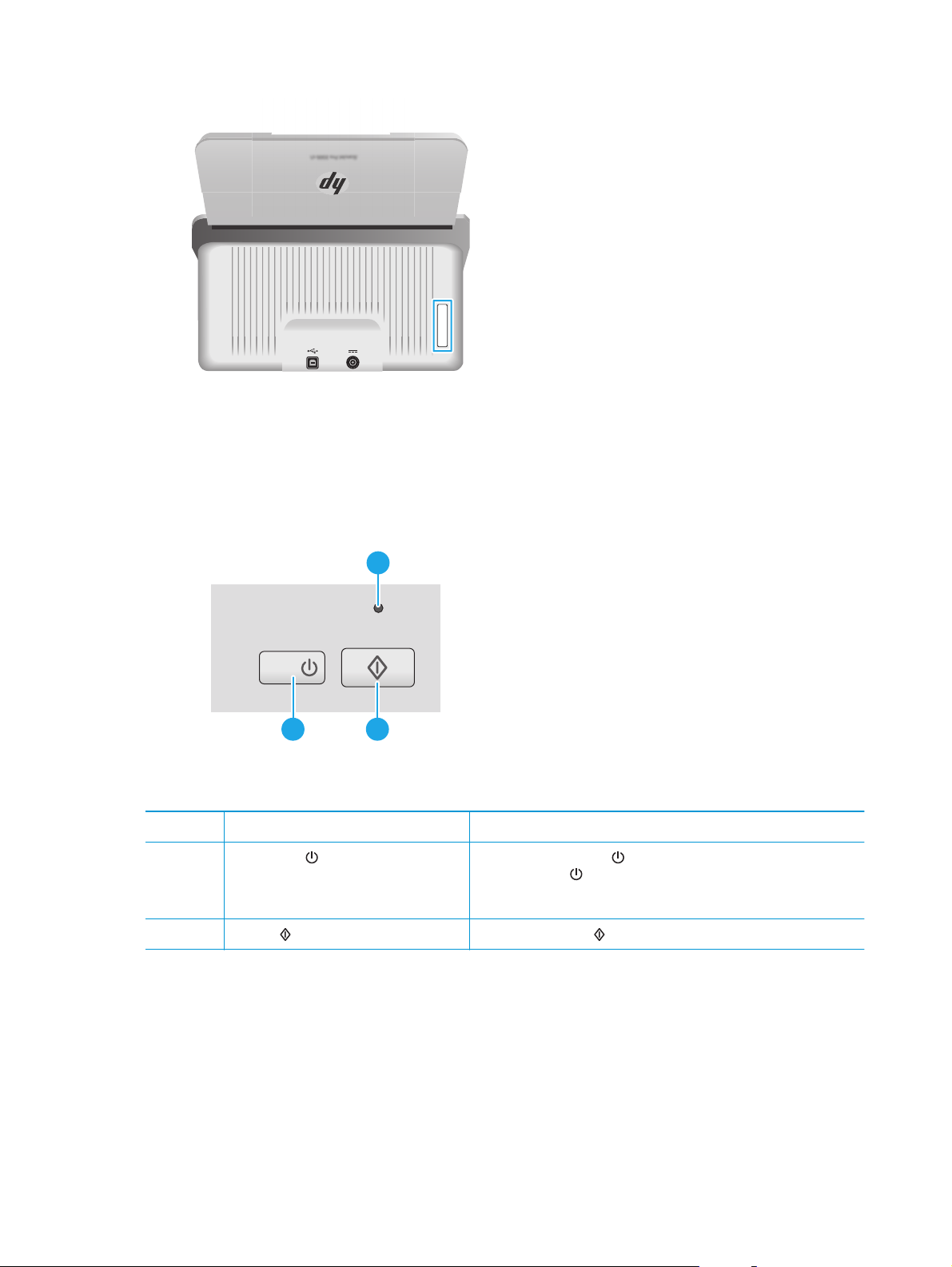
Kontrolpanelvisning – 2000 s1-modeller
Brug knapperne på kontrolpanelet til at påbegynde en scanning og til at tænde og slukke for enheden.
1
2
1 Fejlindikator En blinkende eller tændt fejlindikator angiver, at der er opstået en fejl.
2 Afbryderknap
3 Knappen
og LED-indikator Tryk på afbryderknappen for at tænde scanneren. Tryk på og hold
Scan Tryk på knappen Scan for at starte en scanning.
3
Kontrolpanelvisning – 3000 s3-modeller
Brug knapperne på kontrolpanelet til at påbegynde eller annullere en scanning og til at tænde og slukke for
scanneren.
afbryderknappen
En tændt strømindikator angiver, at scanneren er tændt.
nede i tre sekunder for at slukke for scanneren.
4 Kapitel 1 Produktoversigt DAWW
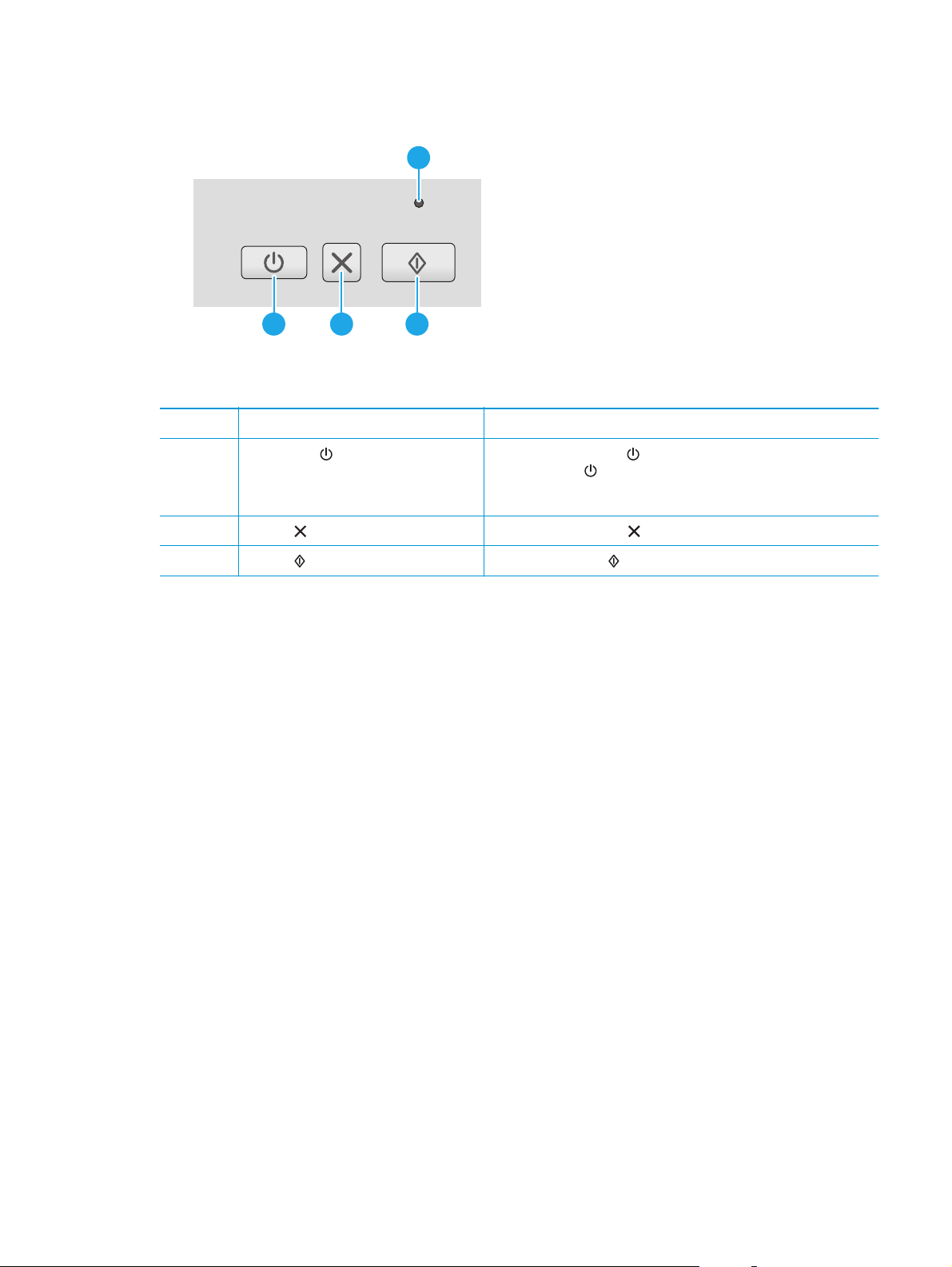
1
3 42
1 Fejlindikator En blinkende eller tændt fejlindikator angiver, at der er opstået en fejl.
2 Afbryderknap
3 Knappen
4 Knappen
Annnuller Tryk på knappen Annuller til at annullere en igangværende scanning.
Scan Tryk på knappen Scan for at starte en scanning.
og LED-indikator Tryk på Afbryderknappen for at tænde scanneren. Tryk på og hold
afbryderknappen
En tændt strømindikator angiver, at scanneren er tændt.
nede i tre sekunder for at slukke for scanneren.
DAWW Produktgennemgang 5
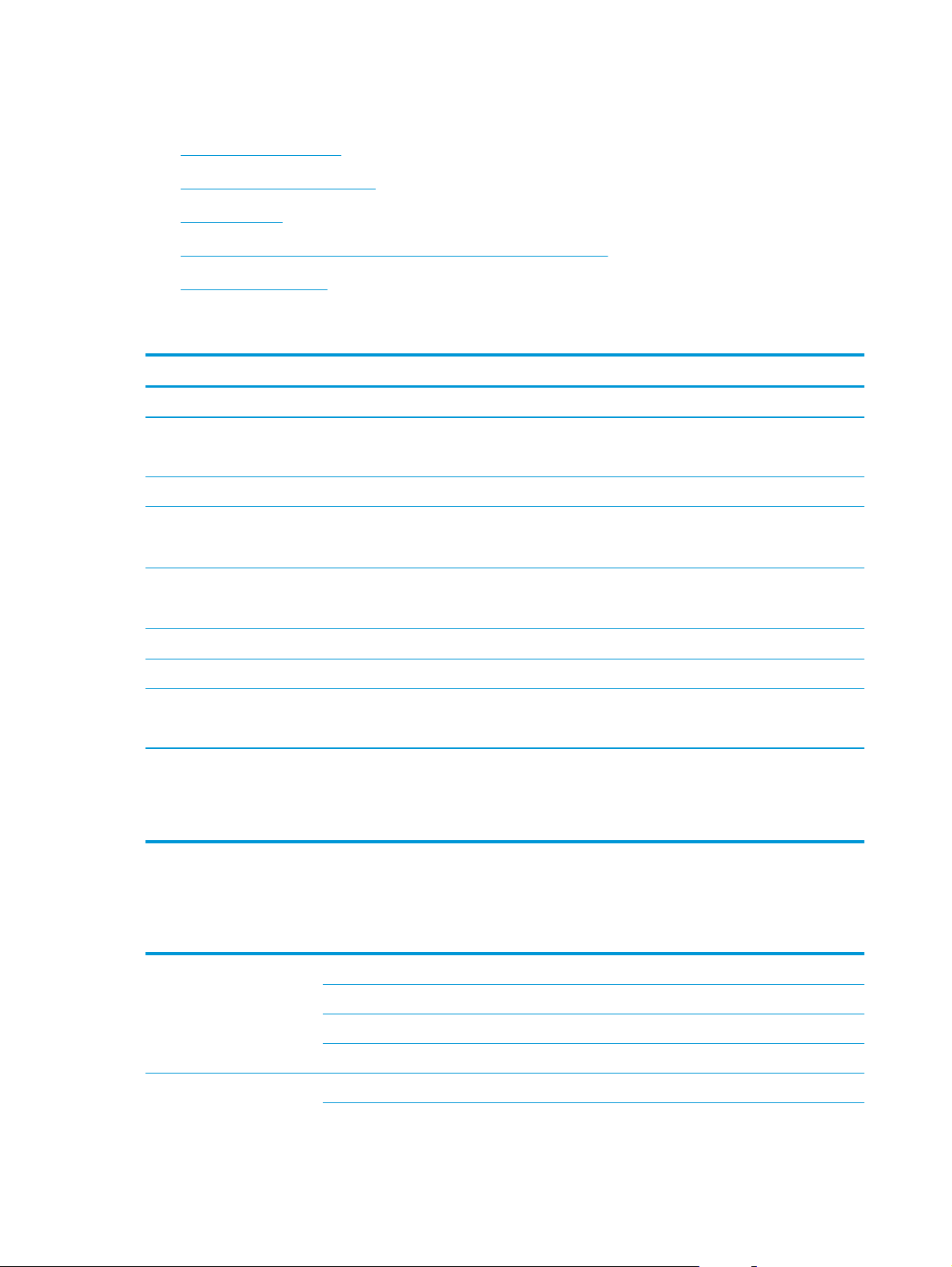
Produktspecifikationer
●
Tekniske specifikationer
●
Understøttede styresystemer
●
Produktets mål
●
Strømforbrug, elektriske specifikationer og akustiske emissioner
●
Område for driftsmiljø
Tekniske specifikationer
Funktion Specifikation
Inputbakkens kapacitet
Min. papirstørrelse 2000 s1: 51 x 51 mm
Maks. papirstørrelse 3100 x 216 mm
Minimumsvægt for papir
Maks. papirvægt
Minimumplads til papirindføring 51 mm
Opløsning 600 pixel pr. tomme (ppi) til scanning
Miljømæssige funktioner
Papirhåndtering
50 ark 75g/m
3000 s3: 51 x 74 mm
2000 s1: 50 g/m
3000 s3: 40 g/m
2000 s1: 180 g/m
3000 s3: 413 g/m
●
●
●
●
2
2
2
2
2
Som standard går scanneren i dvaletilstand efter 15 minutters inaktivitet
ENERGY STAR®-kvalificeret
Dobbeltsidet scanning: Dobbeltsidede dokumenter scannes med en enkelt
gennemføring
HP EveryPage med ultrasonisk sensor til indføring af flere sider: Registrerer, når
flere sider indføres samtidigt (kun 3000 s3-modeller)
Understøttede styresystemer
Scanneren understøtter følgende operativsystemer:
Windows Windows 7
Windows 8
Windows 8.1
Windows 10
OS X OS X 10.9 Mavericks (kun 2000 s1-modeller)
6 Kapitel 1 Produktoversigt DAWW

Produktets mål
OS X 10.10 Yosemite (kun 2000 s1-modeller)
OS X 10.11 El Capitan
1
3
Model 1. Højde 2. Dybde 3. Bredde Vægt
HP ScanJet Pro 2000 s1 152 mm 173 mm 300 mm 2,6 kg
2
1
3
2
Model 1. Højde 2. Dybde 3. Bredde Vægt
HP ScanJet Pro 3000 s3 190 mm 198 mm 310 mm 3,4 kg
Strømforbrug, elektriske specifikationer og akustiske emissioner
Se www.hp.com/support/ for at få aktuelle oplysninger.
DAWW Produktspecifikationer 7

FORSIGTIG: Strømkravene er baseret på det land/område, hvor produktet sælges. Konverter aldrig
driftsspændinger. Dette vil beskadige produktet og gøre produktgarantien ugyldig.
Område for driftsmiljø
Miljø Anbefalet Tilladt
Temperatur 17,5° til 25°C 10 til 35 °C
Relativ fugtighed 30 % til 70 % relativ luftfugtighed (RH) 10-80 % relativ luftfugtighed
Højde Ikke relevant 0-3.048 m
8 Kapitel 1 Produktoversigt DAWW
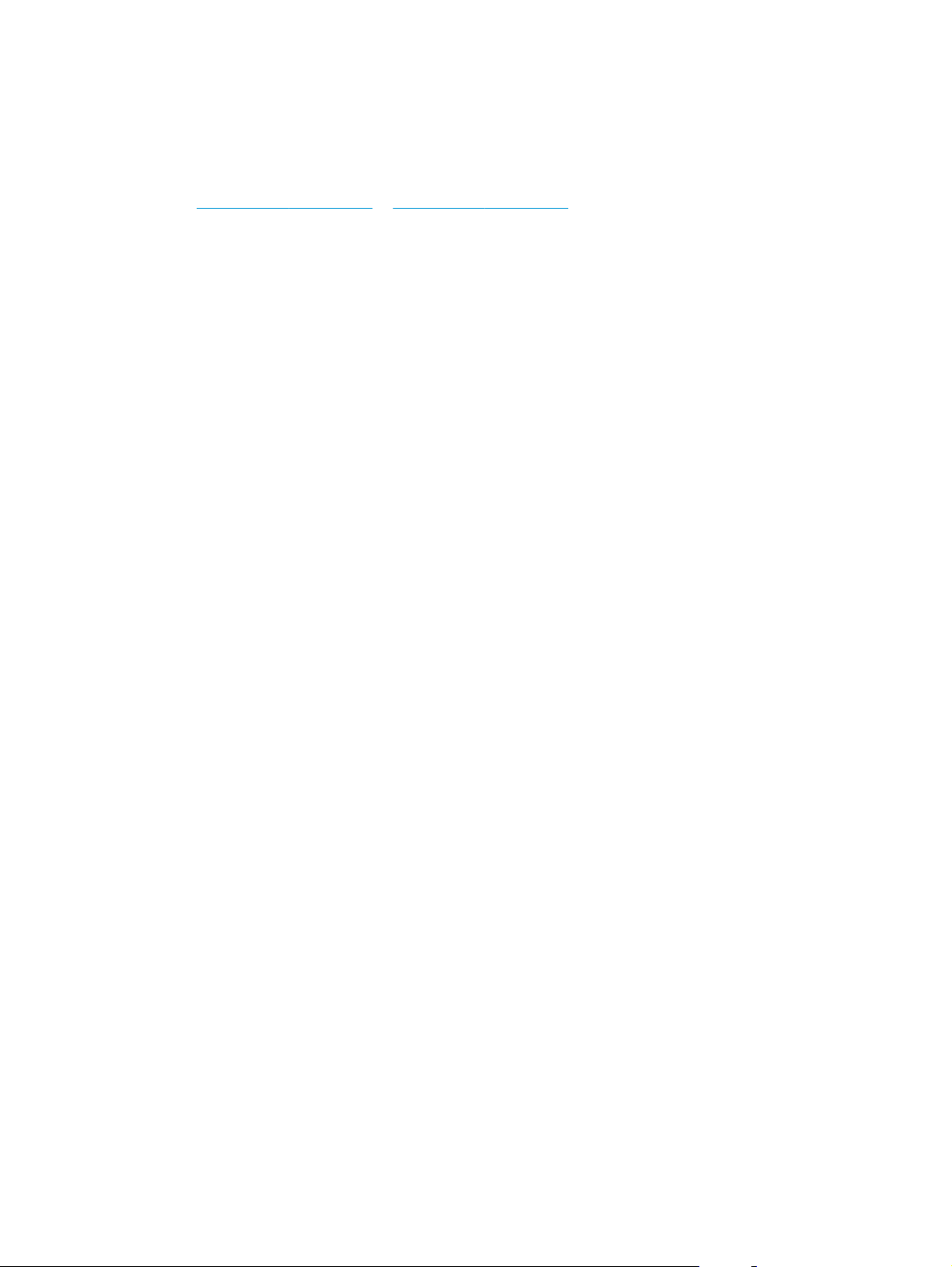
Konfiguration af produkthardware og softwareinstallation
Læs den installationsvejledning, der fulgte med produktet, for at få en grundlæggende vejledning til
opsætningen. Du kan finde yderligere vejledning på HP's supportsider på internettet.
www.hp.com/go/sj2000s1 or www.hp.com/go/sj3000s3 for HP's komplette hjælp til produktet. Du kan
Gå til
finde support til følgende:
●
Installer og konfigurer
●
Lær og brug
●
Løs problemer
●
Download af software- og firmwareopdateringer
●
Deltag i supportfora
●
Find garantioplysninger og lovgivningsmæssige oplysninger
DAWW Konfiguration af produkthardware og softwareinstallation 9

Scannersoftware (Windows)
Der følger forskellige former for Windows-scanningssoftware og -drivere med scanneren, inklusive HP Scan:
●
HP Scan-softwaren
●
HP Scanner Tools Utility (Værktøjsprogram til HP-scanner)
●
HP TWAIN
●
ISIS (kun 3000 s3-modeller)
●
WIA
HP Scan-softwaren
Udføre scanninger med HP ScanJet Pro 2000 s1 and 3000 s3-scanneren.
HP Scanner Tools Utility (Værktøjsprogram til HP-scanner)
Brug HP Scanner Tools Utility (Værktøjsprogram til HP-scanner) til følgende opgaver:
●
Angive meddelelsesindstillinger for vedligeholdelse og statusopdatering
●
Skifte scannerens indstillinger for strømstyring
●
Vise scannerens oplysninger (firmware-version, serienummer, antallet af scannede sider i alt)
Du kan åbne programmet på følgende måder:
●
Windows 7: Dobbeltklik på ikonet HP Scanner Tools Utility (Værktøjsprogram til HP-scanner) på
skrivebordet.
●
Windows 8, 8.1 og 10: På Start-skærmen skal du klikke på ikonet HP Scanner Tools Utility
(Værktøjsprogram til HP-scanner).
●
Klik på Start, vælg Programmer eller Alle programmer, vælg HP, vælg Scanjet, vælg 2000 s1 eller
3000 s3, og klik derefter på Scanner Tools Utility (Værktøjsprogram til scanneren).
Klik på knappen Help (Hjælp) i bunden af HP Scanner Tools Utility (Værktøjsprogram til HP-scanner) for at få
flere oplysninger.
HP TWAIN
HP TWAIN giver en softwaregrænseflade mellem billedbehandlings-/scanningshardware og TWAINkompatible programmer. Ikke alle TWAIN-kompatible programmer fungerer på samme måde, så du skal
tjekke dokumentationen til softwaren for at få oplysninger om, hvordan du scanner.
ISIS (kun 3000 s3-modeller)
ISIS (Image and Scanner Interface Specification el. billed- og scannerbrugerfladespecifikation) giver en
softwarebrugerflade mellem billedbehandlings-/scanningshardware og -softwareapplikationer. ISIS-drivere
giver en ensartet interaktion med alle ISIS-kompatible scannere.
10 Kapitel 1 Produktoversigt DAWW
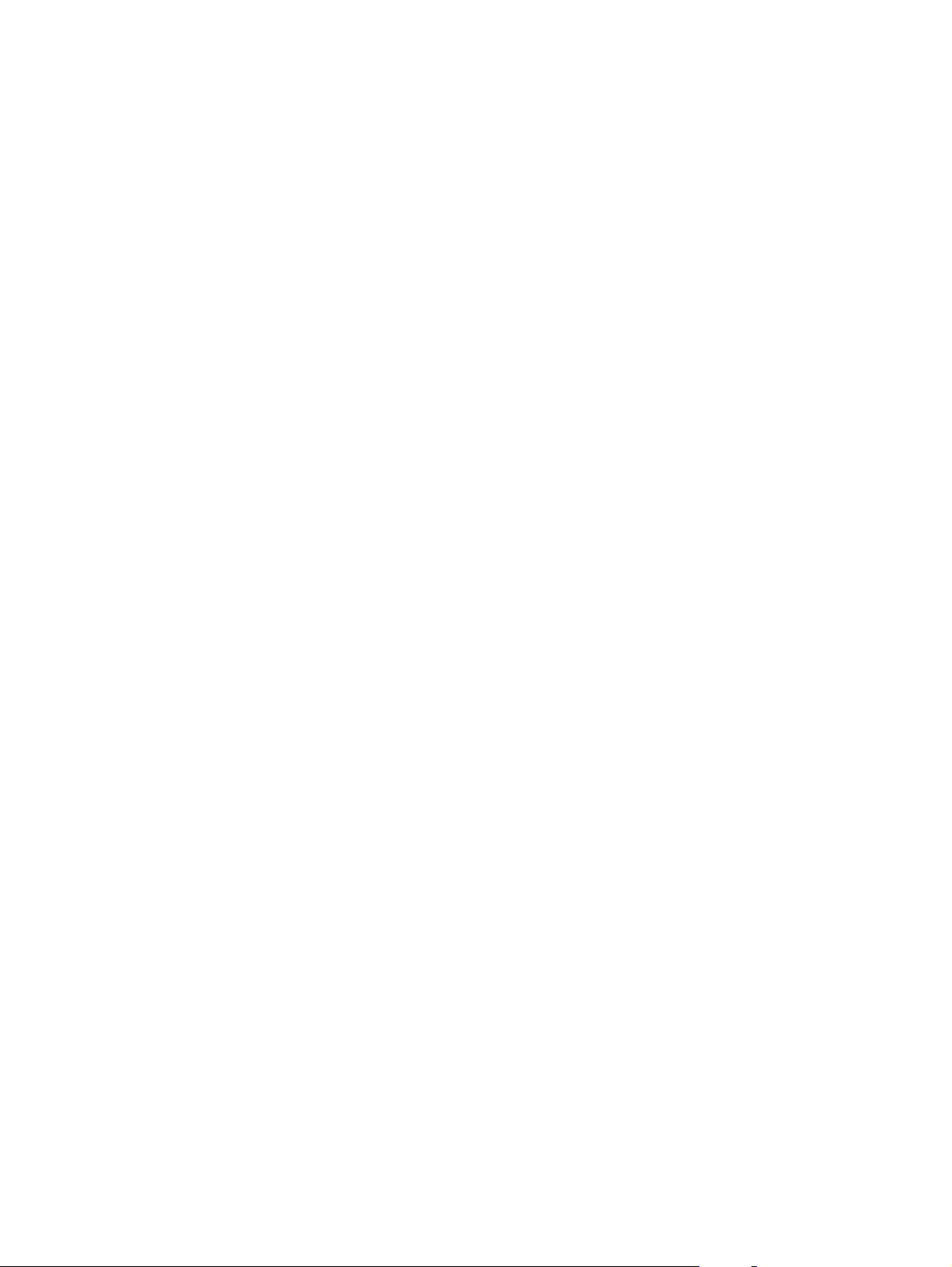
WIA
WIA giver en softwaregrænseflade mellem billedbehandlings-/scanningshardware og WIA-kompatible
programmer. Ikke alle WIA-kompatible programmer fungerer på samme måde, så du skal tjekke
dokumentationen til softwaren for at få oplysninger om, hvordan du scanner.
DAWW Scannersoftware (Windows) 11
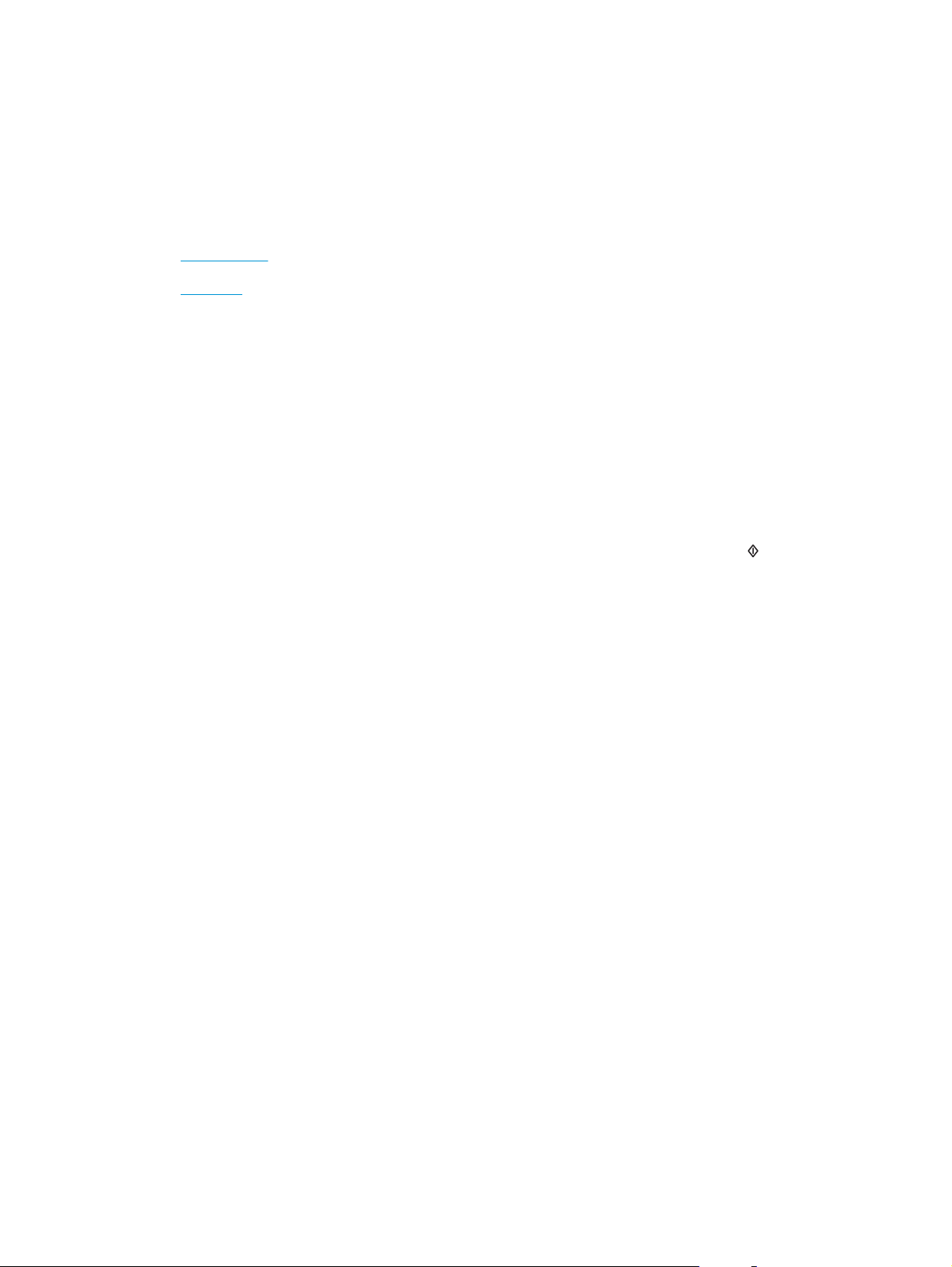
Scannersoftware (OS X)
Denne 3000 s3-model fungerer sammen med Apple AirPrint-Scan. Du kan scanne ved hjælp af Image Capture
eller andre ICA-kompatible programmer uden at installere yderligere software.
For at få fuldt udbytte af alle funktioner på din scanner anbefaler HP, at du installerer den scanningsløsning,
som leveres af HP, herunder HP Easy Scan og HP Utility.
●
HP Easy Scan
●
HP Utility
HP Easy Scan
Scan dokumenter og fotos, og administrer scanningsgenveje.
HP Utility
Du kan bruge HP Utility, når scanneren er tilsluttet med et USB-kabel.
Ruden Maintenance (Vedligeholdelse) i HP Utility viser scannerbrug og vedligeholdelseshistorik og giver
brugeren besked, når der skal iværksættes vedligeholdelse. Meddelelsen vises i HP Utility, når ruden
Vedligeholdelse vælges.
Med HP Utility kan du konfigurere scanneren og tilknytte en arbejdsproces til knappen Scan
HP Utility findes i mappen Programmer > HP.
på en Mac.
12 Kapitel 1 Produktoversigt DAWW
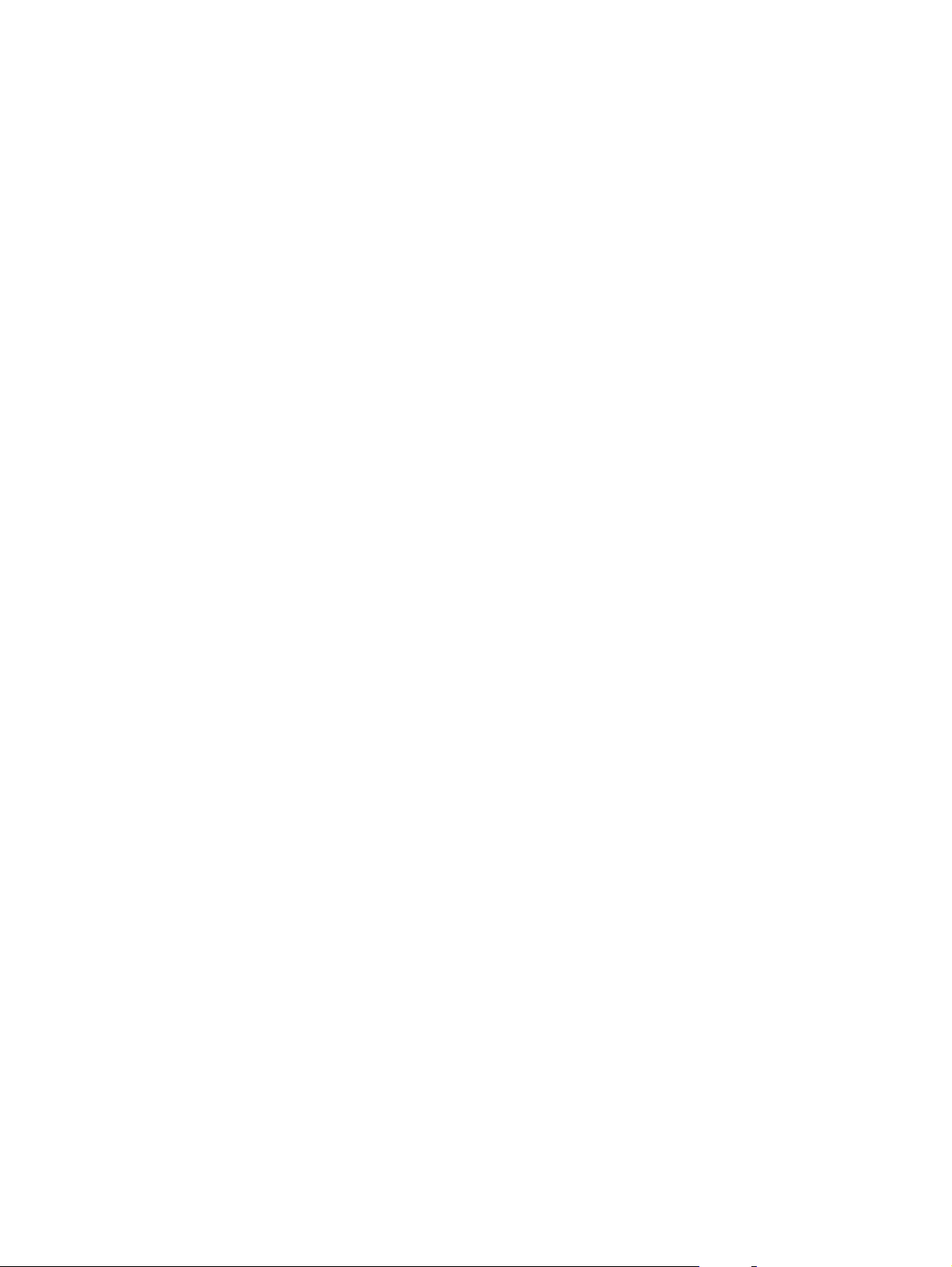
Slumretilstand og indstillinger for automatisk slukning
Scanneren går som standard i dvale efter 15 minutters inaktivitet og slukkes automatisk efter 2 timers
inaktivitet for at spare på strømmen.
Windows: Hvis du vil ændre standardindstillingerne for dvale og automatisk slukning, skal du bruge
HP Scanner Tools Utility (Værktøjsprogram til HP-scanner).
1. Start HP Scanner Tools Utility (Værktøjsprogram til HP-scanner).
2. Klik på fanen Settings (Indstillinger).
3. Vælg de ønskede indstillinger i rullelisten Auto-Off: Turn off the scanner after: (Auto-slukning: Slut
scanneren efter:) og rullelisten Put the scanner to sleep after: (Sæt scanneren i dvale efter:).
OS X: Brug ruden Energy (Energi) i HP Utility til at ændre standardindstillingen for automatisk slukning.
1. Åbn HP Utility.
2. Klik på ikonet Strøm.
3. Vælg en indstilling for Lampetilstand.
4. Vælg en tidsindstilling for automatisk slukning via rullelisten Automatically power off the scanner:
(Auto-slukning af scanneren:).
DAWW Slumretilstand og indstillinger for automatisk slukning 13
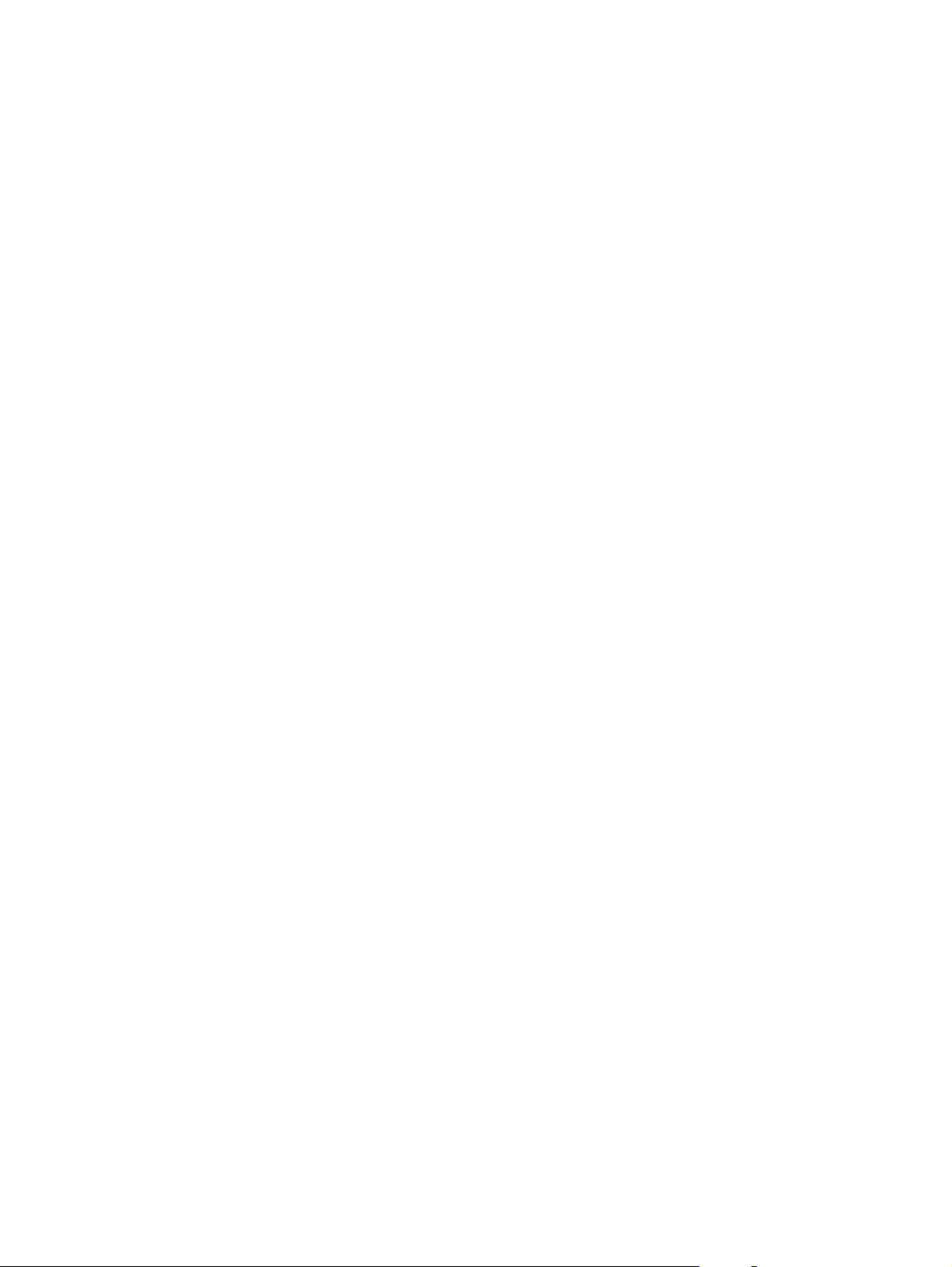
14 Kapitel 1 Produktoversigt DAWW
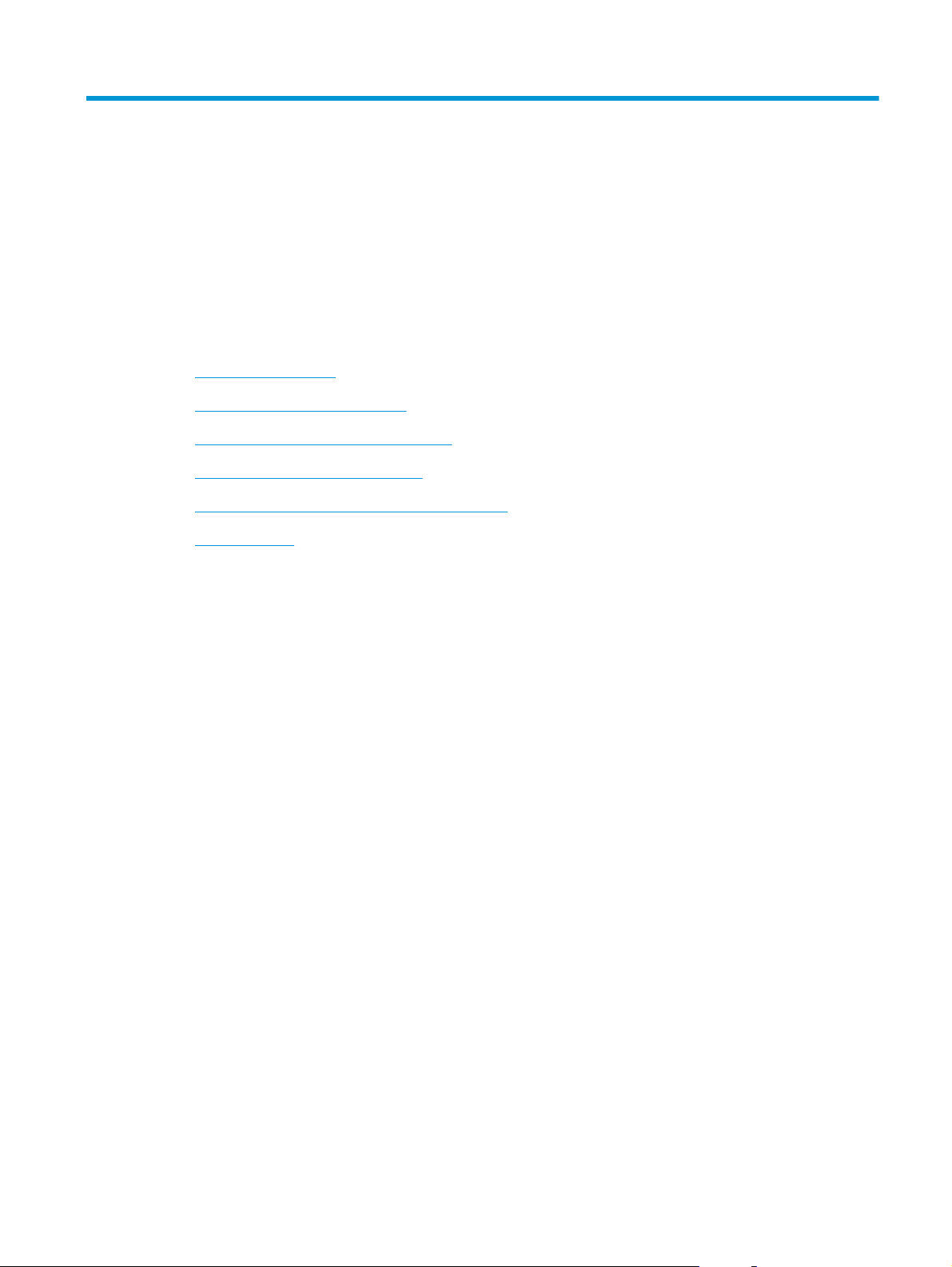
2 Brug af scanneren
I de følgende afsnit beskrives det, hvordan man ilægger og scanner originaler.
●
Ilægning af originaler
●
Start en scanning fra hardwaren
●
Brug af scanningssoftwaren (Windows)
●
Brug af scanningssoftwaren (OS X)
●
Mobilscanning (kun trådløse 3000 s3-modeller)
●
Tip til scanning
DAWW 15

Ilægning af originaler
Følgende emner beskriver, hvordan man lægger originaler i inputbakken.
●
Råd om ilægning af dokumenter
●
Understøttede papirformater og -typer
●
Ilægning af dokumenter
●
Ilægning af kort
Råd om ilægning af dokumenter
●
Inputbakkens kapacitet er 50 ark papir med en papirvægt på 75 g/m
2
(20 lb). Hvis du bruger tungere
papir, nedsættes kapaciteten.
TIP: Brug linjerne på papirstyrene til at undgå at lægge mere papir i inputbakken, end den kan rumme.
●
Kapaciteten for visitkort er ca. 9 eller 10 kort. Ilæg kun ét kort ad gangen, hvis det er stive kort, id-kort
og prægede kort.
●
Sørg for, at dokumenterne ikke er større end følgende:
Bredde: 51 til 216 mm
Længde: 2000 s1: 51 til 3100 mm
3000 s3: 74 til 3100 mm
Vægt:
●
Hvis du forsøger at scanne de følgende dokumenttyper, risikerer du, at der opstår papirstop, eller at
2000 s1: 50 g/m
3000 s3: 40 g/m2 til 413 g/m
2
til 180 g/m
2
2
dokumenterne bliver beskadigede.
Krøllede eller foldede dokumenter Bølgede dokumenter
Iturevne dokumenter Dokumenter med clips
Karbonpapir Bestrøget papir
Meget tyndt, halvgennemsigtigt papir Papir med
eller hæfteklammer
selvklæbende noter
eller faner
16 Kapitel 2 Brug af scanneren DAWW
